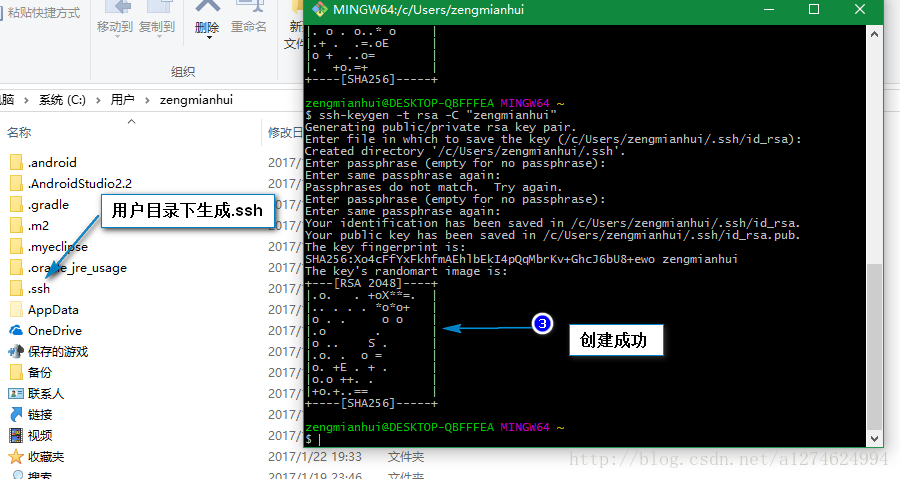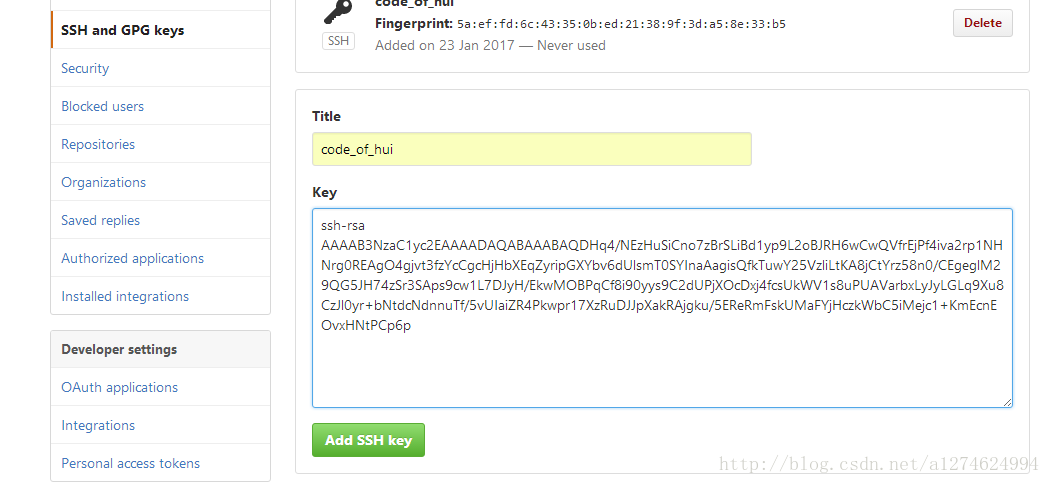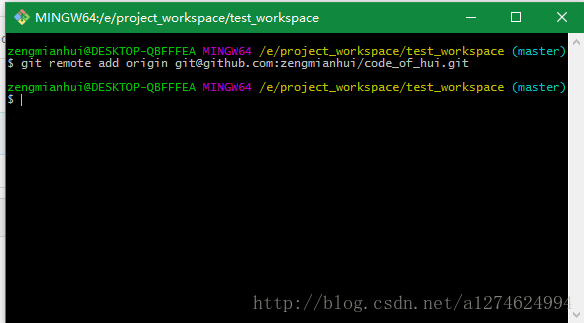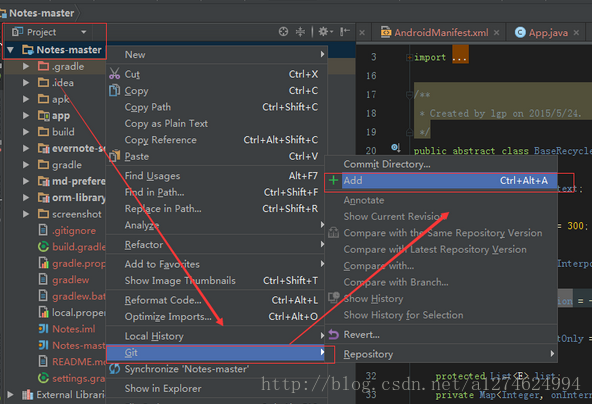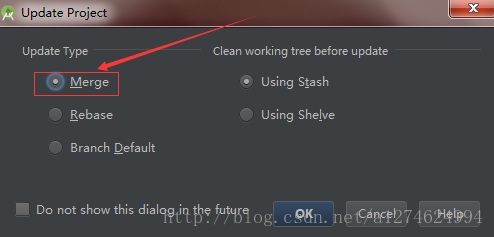android studio配置git
當前文章目錄:
首先當然是先建立一個本地倉庫
首先在一個目錄準備作為倉庫的目錄下,右鍵“git bash here”
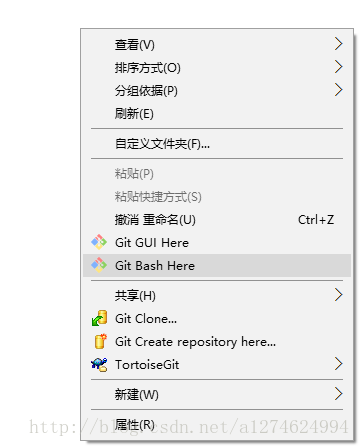
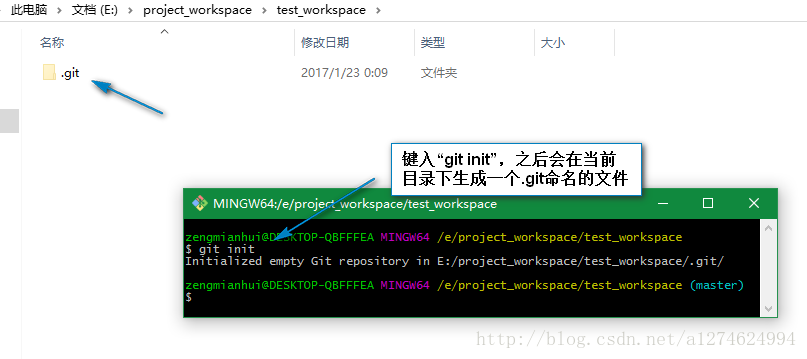
這樣本地倉庫建立完成了
配置遠端倉庫(提交的時候要注意,倉庫至少要有一個檔案,git不允許倉庫為空)
首先要知道“commit”是提交到本地倉庫,“push”是提交到遠端倉庫,所以光有本地倉庫是不能團隊合作的,我要將本地倉庫和遠端倉庫進行關聯
關聯遠端倉庫,一個重要的條件就是本地git的“SSH”要和遠端倉庫的“SSH”相匹配。
我首先要配置建立一個SSH在本地(在C盤本地使用者目錄裡面)
1、先配置git使用者(不作截圖)
2、建立SSH,建立目錄在C盤當前使用者下
ssh-keygen -t rsa -C “zengmianhui”
雙引號內為電腦登入時的使用者名稱
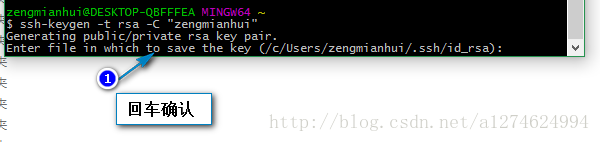
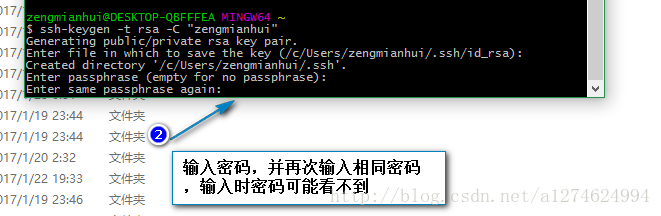
3、 檢視SSH程式碼,並將其設定到遠端倉庫(這裡示例github)
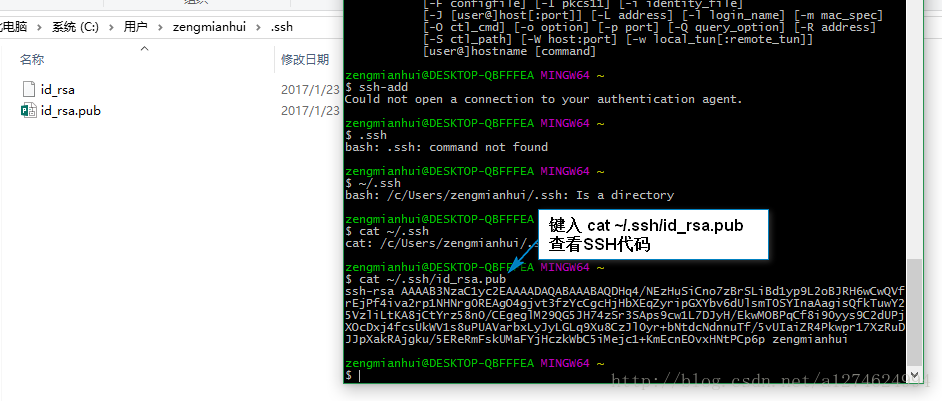
4、 將本地倉庫關聯到遠端倉庫
git remote add origin [url]
在Settings中選擇Version Control 並配置Git,不多說,上個圖
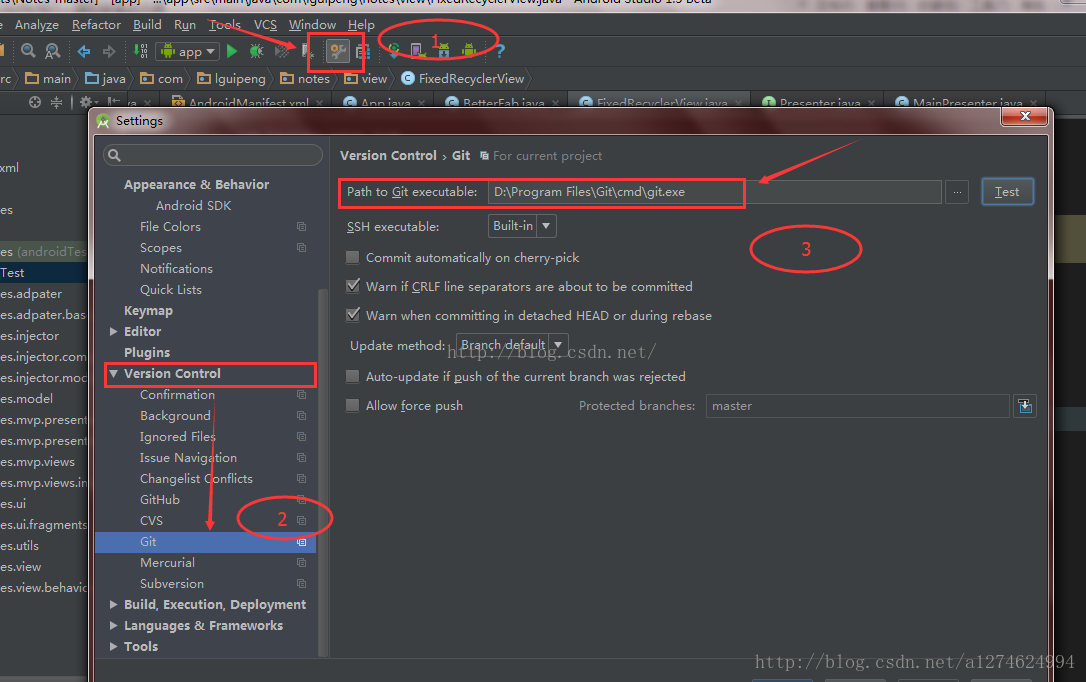
配置完後我們點下路徑後的Test按鈕,若出現該Success提示框則表明配置成功:
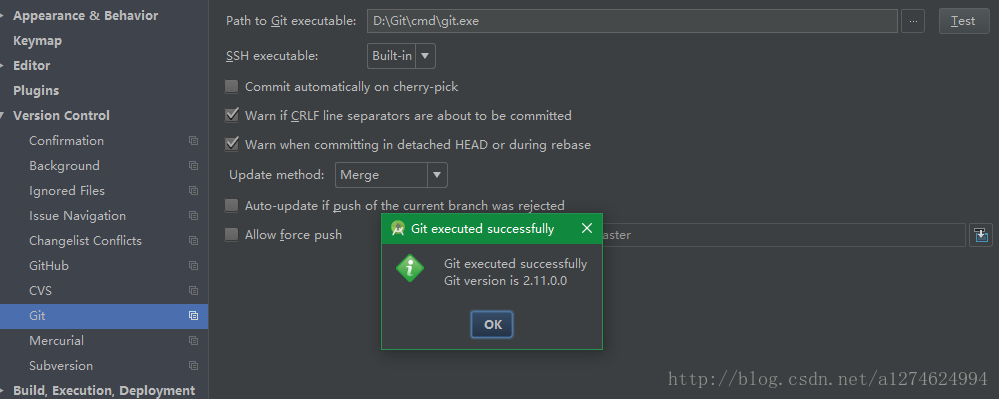
配置好後我們點選Version Control的時候,在右側會提示該專案所採用的版本控制工具
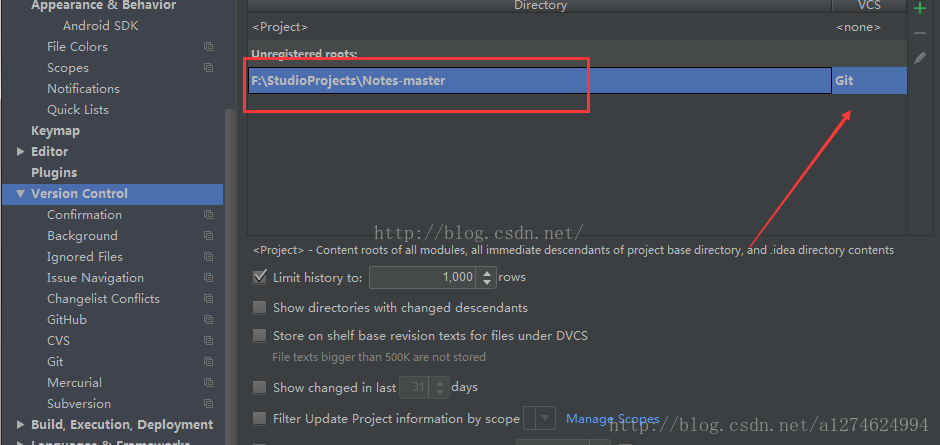
若發現該路徑為灰色,需要選中,點選”+”
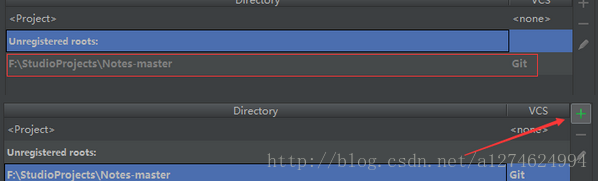
因為我們是在一個已有的專案上建立的倉庫,所以配置完後需要為專案指定版本控制工具,也可以在最開始Create專案的時候直接指定倉庫路徑。
提交程式碼
起初,我們專案所有檔案顏色,都是 [白色:正常檔案的顏色]
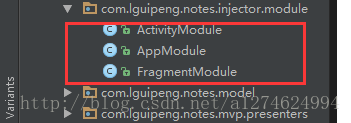
但是當我們為專案指定倉庫路徑後,所有檔案顏色的顏色變了 [紅色:指定倉庫路徑後,未Add的檔案]
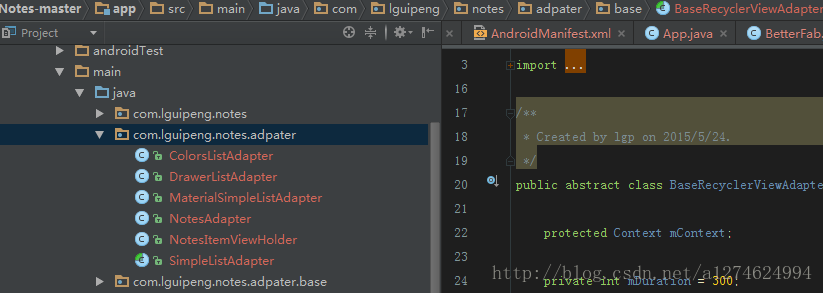
切換為Project檢視,對專案右鍵,Add檔案。(在建立倉庫的時候.gitignore檔案已預設生成,可以修改新增需要ignore的檔案)
Add成功後,我們在看看檔案的顏色為 [綠色:已Add,但未commit的檔案]
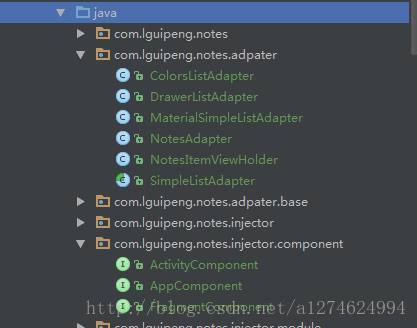
也可檢視Log日誌
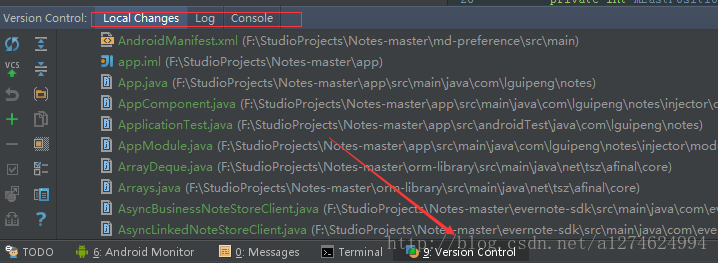
Commit檔案可通過 專案右鍵–> Git –> Commit Directory… 也可點選 工具欄上的兩個按鈕。
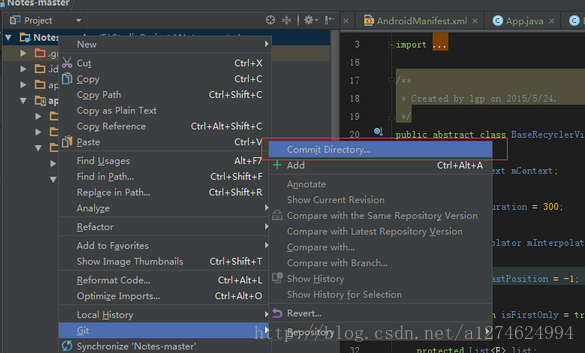
填寫提交資訊,然後可先Commit 然後再 Push 或者直接選擇 Commit And Push …
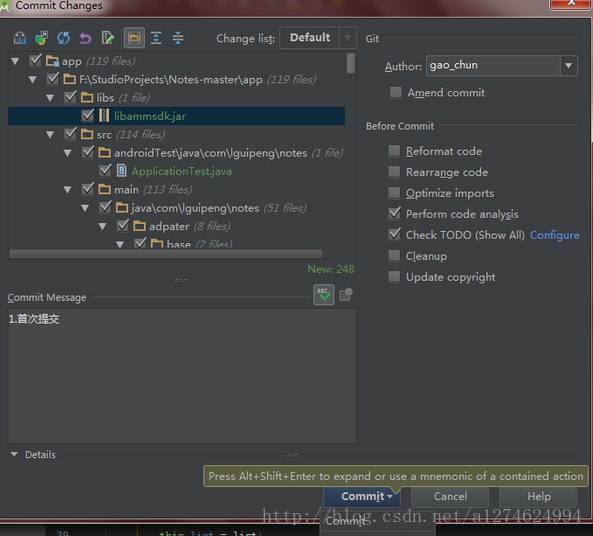
當我們對某個類進行修改後,會發現檔案顏色又變了 [墨藍色:提交成功後修改過的檔案],到此就將專案上傳至倉庫了,可以通過Studio中的Version Control一目瞭然的檢視提交Log。
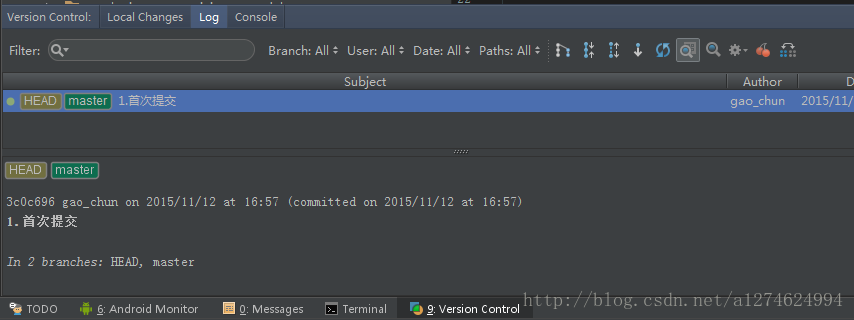
關於如何下拉程式碼,我們可以點選工具欄上的“CVS↓”